Pokyny pro rychlou instalaci viz zadní obálka.
|
|
|
- Lukáš Čermák
- před 9 lety
- Počet zobrazení:
Transkript
1 Uživatelská příručka Pokyny pro rychlou instalaci viz zadní obálka. Chráníme více lidí před více online hrozbami než kdokoli jiný na světě. Chraňte své životní prostředí. Je to správné. Společnost Symantec odstranila z tohoto návodu obálku, aby snížla dopad svých produktů na životní prostředí.
2 Uživatelská příručka aplikace Norton Internet Security Software popsaný v této knize je poskytnut pod licenční dohodou a smí být používán pouze v souladu s podmínkami této dohody. Dokumentace verze 16.0 Copyright 2008 Symantec Corporation. Všechna práva vyhrazena. Symantec, logo Symantec, Norton, Ghost, GoBack, LiveUpdate, Norton AntiSpam, Norton AntiVirus, Norton Internet Security, Norton 360 a Norton SystemWorks jsou ochranné známky nebo registrované ochranné známky společnosti Symantec Corporation nebo jejích poboček v USA a jiných zemích. Windows je ochranná známka společnosti Microsoft Corporation. Na části tohoto produktu se vztahuje copyright [ ] Glyph & Cog, LLC. Jiné názvy mohou být ochrannými známkami příslušných vlastníků. Produkt popsaný v tomto dokumentu je distribuován s licencí omezující jeho použití, kopírování, distribuci a dekompilaci či reverzní překlad. Žádná část tohoto dokumentu nesmí být reprodukována v jakékoli formě a jakýmkoli způsobem bez předchozího písemného souhlasu společnosti Symantec Corporation nebo jejích případných poskytovatelů licencí. TATO DOKUMENTACE JE POSKYTOVÁNA TAK, JAK JE A SPOLEČNOST SYMANTEC CORPORATION SE ZŘÍKÁ VEŠKERÝCH VÝSLOVNĚ UVEDENÝCH NEBO PŘEDPOKLÁDANÝCH PODMÍNEK, PROHLÁŠENÍ A ZÁRUK, VČETNĚ PŘEDPOKLÁDANÝCH ZÁRUK TÝKAJÍCÍCH SE OBCHODOVATELNOSTI, VHODNOSTI PRO URČITÝ ÚČEL A NEPORUŠENÍ ZÁKONA, S VÝJIMKOU ROZSAHU, VE KTERÉM JSOU TAKOVÁTO ZŘEKNUTÍ PRÁVNĚ NEPLATNÁ. SPOLEČNOST SYMANTEC CORPORATION NENÍ ZODPOVĚDNÁ ZA ŽÁDNÉ NÁHODNÉ NEBO NÁSLEDNÉ ŠKODY VZNIKLÉ VE SPOJENÍ S VYKONANOU PRACÍ NEBO POUŽITÍM TÉTO DOKUMENTACE. INFORMACE OBSAŽENÉ V TÉTO DOKUMENTACI PODLÉHAJÍ ZMĚNÁM BEZ PŘEDCHOZÍHO UPOZORNĚNÍ. Symantec Corporation Stevens Creek Blvd. Cupertino, CA 95014, USA Vytištěno v Irsku
3 Obsah Kapitola 1 Přehled... 5 O aplikaci Norton Internet Security... 5 Co je nového v aplikaci Norton Internet Security... 5 Kapitola 2 Instalace... 7 Než začnete... 7 Instalace aplikace Norton Internet Security... 7 Co dělat, pokud se nezobrazí úvodní okno... 8 Kapitola 3 Začínáme... 9 Spuštění aplikace Norton Internet Security... 9 Aktivace produktu Průzkum hlavního okna Zobrazení stavu ochrany počítače Indikátor stavu zabezpečení Další informace Kapitola 4 Reakce na mimořádné události Použití nástroje Norton Recovery Tool, když produkt nelze nainstalovat Řešení služeb a odborné pomoci Rejstřík Rychlá instalace... 24
4 4 Obsah
5 Přehled 1 Tato kapitola obsahuje následující témata: 1 O aplikaci Norton Internet Security 1 Co je nového v aplikaci Norton Internet Security O aplikaci Norton Internet Security Aplikace Norton Internet Security představuje rychlou, všeobecnou a stále aktuální ochranu proti online hrozbám. Chrání váš počítač, identitu a domácí síť bez jakéhokoli zpomalování. Protože byla přepracována pro rychlejší a méně častá prověřování a bleskové aktualizace, nastavuje nový standard rychlosti. Aplikace Norton Internet Security umožňuje, aby nakupování online, komunikace s bankou a prohlížení internetu byly bezpečnější, než kdy předtím. Norton Protection System je vícevrstvý systém technologií pracující v souladu tak, aby zastavoval hrozby dříve, než se k vám dostanou. Aplikace Norton Insight se spoléhá na inteligentní technologii a zaměřuje se pouze na rizikové soubory, čímž umožňuje rychlejší, méně častá a kratší prověřování. Patentovaná ochrana prohlížeče brání počítač před webovými útoky. Funkce Rapid-pulse provádí aktualizace každých 5 až 15 minut, čímž je zajištěna stále aktuální ochrana proti novým hrozbám. Co je nového v aplikaci Norton Internet Security Tato verze nabízí následující nové funkce: Norton Insight Dodává inovativní inteligentní technologii pro rychlejší, méně frekventovaná a kratší prověřování. Funkce Vysílání definic Aktualizuje se každých 5 až 15 minut, aby byla poskytována okamžitá ochrana před novými hrozbami.
6 6 Přehled Co je nového v aplikaci Norton Internet Security Tichý režim Pozastavuje oznámení a aktualizace, abyste nebyli rušeni nebo nedošlo ke zpomalení při hrách a filmech. Vylepšená aplikace Norton Chrání vaše osobní informace a brání vaši identitu při Identity Safe nakupování, komunikaci s bankou a prohlížení webu. Norton Protection System Vícevrstvá ochrana je propracovaným systémem, který vás chrání před hrozbami. Zjišťování botnetů Pomáhá chránit před tím, aby jiní lidé ovládli váš počítač, získali vaše osobní informace nebo použili váš počítač jako hostitele k dalším útokům. Technologie SONAR v reálném čase (Symantec Online Network for Advanced Response) Zjišťuje nové viry bez nutnosti tradičních aktualizací nebo definic založených na signaturách. Inteligentní plánování Běží potichu na pozadí a umožňuje vám pracovat a hrát bez přerušení. Norton Recovery Tool Startuje a opravuje počítače infikované malwarem, i když virus znemožňuje jejich start. Rodičovský zámek Umožňuje vytvářet individuální uživatelské nastavení a profily, které lze kopírovat do dalších počítačů. Zabezpečení bezdrátové sítě Automaticky skrývá a zabezpečuje počítač ve veřejných bezdrátových sítích. Automatické řízení sdílení Automaticky konfiguruje vaše sítě tak, aby byl umožněn souborů přístup ke sdílení souborů v případě, že je síť zabezpečená
7 Instalace 2 Tato kapitola obsahuje následující témata: 1 Než začnete 1 Instalace aplikace Norton Internet Security 1 Co dělat, pokud se nezobrazí úvodní okno Než začnete w w Než začnete, ukončete všechny spuštěné programy a ověřte, že jste připojeni k Internetu. Produkt Norton Internet Security obsahuje antivirový program. Pokud jsou v počítači nainstalovány jiné antivirové programy, může se zobrazit okno, které lze použít k jejich odinstalaci. Společnost Symantec důrazně doporučuje, abyste tyto antivirové programy odstranili. Postupujte podle pokynů v okně pro odinstalaci. Produkt Norton Internet Security obsahuje program brány firewall. Jestliže máte v počítači nainstalované jiné programy brány firewall, společnost Symantec důrazně doporučuje jejich odebrání, abyste předešli chybám při instalaci. Další informace získáte v uživatelské dokumentaci k příslušnému programu brány firewall. Pokud se během instalace zobrazí zpráva týkající se brány firewall, klepnutím na tlačítko Ano použijte bránu firewall aplikace Norton Internet Security. Během instalace se mohou zobrazit zprávy společnosti Microsoft. Postupujte podle pokynů společnosti Microsoft a potom pokračujte v instalaci aplikace Norton Internet Security. Instalace aplikace Norton Internet Security Aplikaci Norton Internet Security můžete instalovat z disku CD nebo ze staženého souboru.
8 8 Instalace Co dělat, pokud se nezobrazí úvodní okno Instalace aplikace Norton Internet Security Viz Co dělat, pokud se nezobrazí úvodní okno na straně 8. 1 Proveďte jednu z následujících akcí: 2 1 Jestliže provádíte instalaci z disku CD, vložte disk CD do jednotky CD-ROM. 1 Pokud jste stáhli kopii aplikace Norton Internet Security, poklepejte na stažený soubor. Na úvodním panelu klepněte na tlačítko InstalovatNortonInternetSecurity. 3 Na instalační stránce Norton Internet Security zadejte kód produktu, jste-li k tomu vyzvání. 4 Klepněte na odkaz Možnosti instalace, zkontrolujte možnosti a klepněte na tlačítko OK. 5 Klepněte na odkaz Licenční smlouva s koncovým uživatelem a přečtěte si tuto smlouvu. 6 Po přečtení smlouvy klepněte na SOUHLASÍM A NAINSTALOVAT. Co dělat, pokud se nezobrazí úvodní okno V některých případech se disk CD v jednotce CD-ROM automaticky nespustí. Spuštění instalace z disku CD s produktem 1 Na ploše poklepejte na ikonu Tento počítač. 2 V okně Tento počítač poklepejte na ikonu jednotky CD-ROM. 3 V seznamu souboru poklepejte na soubor CDStart.exe.
9 Začínáme 3 Tato kapitola obsahuje následující témata: 1 Spuštění aplikace Norton Internet Security 1 Aktivace produktu 1 Průzkum hlavního okna 1 Zobrazení stavu ochrany počítače 1 Indikátor stavu zabezpečení 1 Další informace Spuštění aplikace Norton Internet Security Viz Reakce na indikátory stavu zabezpečení na straně 12. Aplikace Norton Internet Security chrání každý počítač, ve kterém je nainstalována. K zajištění ochrany není nutno aplikaci spouštět. Pokud aplikace Norton Internet Security zjistí situaci vyžadující pozornost uživatele, otevře se okno s nápovědou pro její vyřešení. Aplikaci Norton Internet Security můžete kdykoli spustit a změnit nastavení, zkontrolovat stav ochrany nebo provést preventivní údržbu. Ke všem funkcím aplikace lze získat přístup z hlavního okna. Spuštění aplikace Norton Internet Security 4 Proveďte jednu z následujících akcí: 1 Na hlavním panelu systému Windows poklepejte na ikonu NortonInternet Security. 1 Na hlavním panelu Windows klepněte postupně na položky Start>Všechny programy > Norton Internet Security > Norton Internet Security.
10 10 Začínáme Aktivace produktu Aktivace produktu Pokud jste produkt neaktivovali během instalace, bude se pravidelně zobrazovat upozornění Je nutná aktivace, až do doby, kdy jej aktivujete. w Aktivací produktu omezujete softwarové pirátství a získáváte záruku, že používáte originální software společnosti Symantec. Produkt je třeba aktivovat v časovém období uvedeném v upozornění, jinak přestane fungovat. Aplikaci lze aktivovat přímo ze zprávy Je nutná aktivace. Můžete také použít odkaz Aktivovat nyní v hlavním okně. Aktivace by měla trvat jen několik minut. Během aktivace se zobrazí okno účtu Norton Account. Můžete si vytvořit účet Norton a zaregistrovat produkt. Můžete také zobrazit podrobné informace, jako je kód produktu a poslední aktualizace produktu. Přeskočíte-li okno účtu Norton Account, aktivace produktu bude provedena, ale jeho kód nebude v účtu Norton Account uložen. Kód produktu si můžete vytisknout pro případ budoucího přeinstalování produktu. Aktivace produktu z upozornění 1 V okně výstrahy proveďte jednu z následujících akcí: 1 Pokud jste zakoupili odběratelskou verzi produktu v maloobchodě, klepněte na položku Aktivovat nyní. 1 Pokud byl produkt na počítači nainstalován, klepněte na položku Přihlásit se nyní. 2 Klepněte na tlačítko OK. 3 Postupujte podle pokynů na obrazovce a aktivujte či obnovte produkt. 4 Objeví se okno. Klepněte na tlačítko Hotovo. Aktivace produktu z hlavního okna 1 V hlavním okně proveďte jednu z následujících akcí: 1 Pokud jste zakoupili odběratelskou verzi produktu v maloobchodě, klepněte na položku Aktivovat nyní. 1 Pokud byl produkt na počítači nainstalován, klepněte na položku Přihlásit se nyní. 2 Postupujte podle pokynů na obrazovce a aktivujte či přihlašte produkt. 3 Objeví se okno. Klepněte na tlačítko Hotovo. Potíže během aktivace Pokud se nemůžete připojit k serverům společnosti Symantec za účelem aktivace produktu, zkontrolujte nejprve, zda nepoužíváte software s funkcí rodičovského zámku, buď nainstalovaný, nebo u poskytovatele služeb Internetu, který může připojení blokovat. Pokud používáte software s funkcí rodičovského zámku, mohou se vyskytnout problémy s připojením. Jestliže se domníváte, že připojení blokuje funkce Rodičovského zámku, můžete ji nakonfigurovat tak, aby neblokovala proces aktivace. Chcete-li změnit konfiguraci, bude nutné se přihlásit k softwaru
11 Začínáme Průzkum hlavního okna 11 rodičovského zámku jako správce nebo se přihlásit k Internetu prostřednictvím poskytovatele Internetu jako správce. Průzkum hlavního okna Po spuštění aplikace Norton Internet Security se otevře hlavní okno. Hlavní okno umožňuje přístup ke všem funkcím, možnostem, nápovědě a podpoře aplikace Norton Internet Security. Průzkum hlavního okna Viz Spuštění aplikace Norton Internet Security na straně 9. 1 Spusťte aplikaci Norton Internet Security. 2 V horní části hlavního okna klepněte na odkaz, který chcete prozkoumat. Máte následující možnosti: Zanechat zpětnou vazbu Umožní vám odeslat zpětnou vazbu ke zkušenostem s produktem Norton Účet Norton Account Umožní vám spravovat všechny informace o produktu Norton z jednoho místa Nápověda a podpora Umožní vám zobrazovat webovou stránku Norton One Click Support, službu Norton Help Center a informace o aktivaci a o aplikaci Norton Internet Security 3 Na levé straně hlavního okna klepněte na možnost, kterou chcete prozkoumat. Máte následující možnosti: Stav zabezpečení Indikátor Umožní vám zobrazit stav zabezpečení počítače Využití CPU Umožňuje sledovat celkové využití procesoru a paměti v systému a využití procesoru a paměti aplikacemi Norton Norton Insight Umožní vám zkontrolovat úroveň důvěryhodnosti souborů souvisejících s procesy, které jsou v počítači spuštěny Můžete rovněž zobrazit podrobnosti jako například název souboru, cestu k souboru, verzi souboru a digitální podpis souboru.
12 12 Začínáme Zobrazení stavu ochrany počítače 4 Uprostřed okna klepněte na Nastavení v panelu kategorie, kterou chcete prozkoumat. Máte následující možnosti: Počítač Pomáhá chránit data v počítači před viry a jinými hrozbami Internet Pomáhá chránit váš systém před hrozbami ze sítě Identita Umožní vám spravovat vaše identity a poskytuje dodatečné zabezpečení při provádění online transakcí Zobrazení stavu ochrany počítače Hlavní okno funguje jako rozhraní správy zabezpečení. Poskytuje přístup k hlavním funkcím a umožňuje sledování výkonu počítače. w Viz Spuštění aplikace Norton Internet Security na straně 9. Zatímco používáte počítač, produkt sleduje, jak spolehlivá je ochrana počítače a činností před hrozbami, riziky a poškozením. Produkt zobrazuje stav ochrany pouze u vybraných položek. Zobrazení stavu ochrany počítače 1 V hlavním okně klepněte na informační ikonu vedle položky. 2 Případně proveďte některou z následujících akcí: 1 Chcete-li ignorovat stav položky, která ovlivňuje celkové hodnocení stavu systému, klepněte na tlačítko Ignorovat. 1 Chcete-li sledovat bezpečnostní položku, která byla ignorována, klepněte na tlačítko Sledovat. Indikátor stavu zabezpečení Indikátor stavu zabezpečení shrnuje aktuální úroveň ochrany u různých činností, jako je posílání ů a procházení webových stránek. Odhad celkové úrovně ochrany je založen na nainstalovaných bezpečnostních programech. Indikátor stavu zabezpečení se zobrazí na levé straně hlavního okna. Reakce na indikátory stavu zabezpečení Pokud systém nalezne hrozbu nebo riziko, zobrazí aplikace v hlavním okně stav zabezpečení. Dojde-li ke změně indikovaného stavu, můžete stav ochrany vylepšit provedením vhodné činnosti. Ochrana závisí na programech nainstalovaných v počítači. Chcete-li zvýšit stav ochrany, zajistěte, aby byly nainstalované programy aktuální. Indikátor stavu může zobrazit následující stavy:
13 Začínáme Další informace 13 Zabezpečené Značí, že počítač a jeho činnost je zabezpečená před hrozbami, riziky a poškozením. Výstraha Značí, že počítač a jeho činnost vyžaduje pozornost. Podnikněte přiměřené kroky ke zlepšení stavu zabezpečení. V ohrožení Značí, že počítač a jeho činnost jsou v ohrožení. Okamžitě podnikněte kroky ke zlepšení stavu zabezpečení. Na indikátory stavu můžete reagovat přímo z hlavního okna. Reakce na indikátory stavu z hlavního okna 4 V hlavním okně klepněte na položku Opravit ihned. Další informace Přístup k nápovědě S použitím aplikace Norton Internet Security vám pomůže produktová dokumentace. Potřebné informace naleznete v počítači a na webovém serveru společnosti Symantec. Nápověda je k dispozici v celém obsahu produktu společnosti Symantec. V nápovědě naleznete odkazy na informace, které vám pomohou s dokončením požadovaných specifických úkolů. Nápověda online obsahuje průvodce všemi funkcemi produktu a úlohami, které lze provést. Otevření nápovědy 1 V horní části hlavního okna klepněte na tlačítko Nápověda a podpora. 2 V rozevírací nabídce klepněte na možnost Nápověda. 3 Klepněte na kartu v levém podokně okna Nápověda. Máte následující možnosti: Obsah Zobrazuje nápovědu podle témat. Rejstřík Uvádí všechna klíčová slova témat nápovědy v abecedním pořadí Hledat Otevře pole pro vyhledávání, do kterého můžete zadat slovo nebo frázi. Témata nápovědy lze vytisknout. Postup pro tisk témat nápovědy 1 V okně Nápověda klepněte na kartu Obsah. 2 V seznamu Obsah vyberte téma, které chcete vytisknout, a klepněte na tlačítko Tisk.
14 14 Začínáme Další informace 3 Vyberte, zda chcete vytisknout pouze vybrané téma, nebo téma a všechna jeho podřízená témata. 4 Klepněte na tlačítko OK. Otevření uživatelské příručky ve formátu PDF w Na CD můžete najít Uživatelskou příručku aplikace Norton Internet Security ve formátu PDF. Chcete-li soubor ve formátu PDF otevřít, je nutné do počítače nainstalovat aplikaci Adobe Reader. Pokud jste produkt zakoupili prostřednictvím stažení v elektronické podobě, soubor PDF a aplikace Adobe Reader k němu nebyla přiložena. Soubor PDF je třeba stáhnout z webu Symantec Web site a aplikaci Adobe Reader z webu společnosti Adobe. Instalace aplikace Adobe Reader z disku CD 1 Vložte disk CD do jednotky CD-ROM. 2 Objeví se okno. Klepněte na tlačítko Procházet disk CD. 3 V okně disku CD poklepejte na složku Manual. 4 Tam, kde je to možné, poklepejte na složku Adobe. 5 Poklepejte na soubor programu. 6 Podle pokynů na obrazovce vyberte složku pro aplikaci Adobe Reader a dokončete instalaci. Jakmile aplikaci Adobe Reader nainstalujete, bude možné použít soubor ve formátu PDF uložený na disku CD. Zobrazení uživatelské příručky ve formátu PDF z disku CD 1 Vložte disk CD do jednotky CD-ROM. 2 Objeví se okno. Klepněte na tlačítko Procházet disk CD. 3 V okně disku CD poklepejte na složku Manual. 4 Poklepejte na soubor PDF. Uživatelskou příručku můžete také zkopírovat do počítače a otevřít ji z tohoto umístění. Postup zobrazení uživatelské příručky, kterou jste zkopírovali do počítače 1 Přejděte do umístění, do kterého jste zkopírovali soubor ve formátu PDF. 2 Poklepejte na soubor PDF. Přístup k webu společnosti Symantec Na webový server společnosti Symantec můžete přejít ze svého produktu nebo z prohlížeče. Přístup na webový server společnosti Symantec z prohlížeče 1 Spusťte webový prohlížeč. 2 Přejděte na následující adresu:
15 Reakce na mimořádné události 4 Tato kapitola obsahuje následující témata: 1 Použití nástroje Norton Recovery Tool, když produkt nelze nainstalovat Použití nástroje Norton Recovery Tool, když produkt nelze nainstalovat Pokud instalace produktu selhala, můžete použít nástroj Norton Recovery Tool na disku CD produktu ke zkontrolování počítače na přítomnost rizik, která mohou zabránit úspěšné instalaci. Používání nástroje Norton Recovery Tool 1 Vložte disk CD produktu do jednotky CD-ROM. 2 Ukončete všechny programy a restartujte počítač. 3 Když se zobrazí zpráva "Stisknutím jakékoli klávesy zaveďte počítač z disku CD nebo DVD (Press any key to boot the computer from CD or DVD)", stiskněte klávesu Enter. 4 V okně nástroje Norton Recovery Tool zvolte svůj jazyk a klepněte na tlačítko OK. 5 Zadejte kód produktu a potom klepnutím na tlačítko Souhlasím vyjádřete souhlas s licenční smlouvou. 6 Klepněte na možnost Spustit prověřování. 7 Po dokončení prověřování vyjměte disk CD z mechaniky CD-ROM a restartujte počítač. Stažení nástroje Norton Recovery Tool Pokud se instalace vašeho produktu nezdaří, můžete si stáhnout nástroj Norton Recovery Tool. Než začnete, ukončete všechny spuštěné programy a ověřte, že jste připojeni k Internetu.
16 16 Reakce na mimořádné události Použití nástroje Norton Recovery Tool, když produkt nelze nainstalovat Stažení nástroje Norton Recovery Tool 1 Jděte na tuto webovou stránku: 2 Postupujte podle pokynů na obrazovce.
17 Řešení služeb a odborné pomoci Informace o podpoře Používáte-li aplikaci Norton 360, Norton Internet Security nebo Norton AntiVirus, můžete získat podporu k produktu po jeho nainstalování. Více informací naleznete v části Odborná pomoc jedním klepnutím. U všech ostatních produktů lze najít odpovědi na dotazy a rady k problémům pomocí dvou dostupných možností podpory. Podrobnosti o každé z možností jsou popsány v odpovídající části. w 1 Svépomocná nápověda 1 Kontaktování podpory Nabídky podpory se mohou lišit v závislosti na jazyce a produktu. Následují poznámky k jiným verzím softwaru společnosti Symantec: 1 Předinstalovaný software (OEM) Máte-li platné předplatné produktu Norton, které bylo dodáno předinstalované v počítači, jeho výrobce by vám měl pomoci s dotazy týkajícími se podpory. 1 Software stažený od poskytovatele připojení k internetu pokud jste stáhli produkt Norton od svého poskytovatele připojení k internetu, informace o aktivaci, předplatném a platbách získáte u svého poskytovatele připojení k internetu. Odborná pomoc jedním klepnutím Služba Odborná pomoc jedním klepnutím umožňuje přístup k podpoře z produktu a nabízí nástroje, které automaticky diagnostikují a řeší běžné problémy. Také můžete vyhledávat řešení problémů a získat přístup k telefonické podpoře, podpoře prostřednictvím chatu a ové podpoře. Chcete-li otevřít Odbornou pomoc jedním klepnutím, klepněte na možnost Podpora v rozhraní produktu. Svépomocná nápověda Webový server společnosti Symantec obsahuje odpovědi na nejběžnější dotazy zákazníků. Z naší webové stránky je možné:
18 18 Řešení služeb a odborné pomoci Kontaktování podpory 1 Najít pomoc k předplatnému, stahování, aktivaci produktu a jiným problémům netechnického rázu. 1 Prohledávat naši databázi znalostí, kde naleznete nápovědu k technickým problémům, jako je například instalace, konfigurace a řešení chyb produktů společnosti Symantec. 1 Hledat informace o nejnovějších virových hrozbách a nástrojích k jejich odstranění. Webovou stránku podpory společnosti Symantec můžete nalézt na adrese: Kontaktování podpory w Kromě možnosti naší svépomocné nápovědy můžete také kontaktovat zástupce podpory pomocí chatu, u nebo telefonicky. Nabídky podpory se mohou lišit v závislosti na jazyce a produktu. Dále je uveden přehled způsobů nabízené podpory: Chat Chat s pracovníkem podpory v reálném čase. U složitějších technických problémů chat nabízí možnost povolení vzdáleného připojení pro zástupce podpory k vašemu počítači a vyřešení problému za vás. Podpora prostřednictvím chatu je bezplatná s výjimkou služby Odstraňování virů a spywaru. Odešlete své dotazy na naše webové stránky a odpověď obdržíte em. ová podpora má ve srovnání s chatem nebo telefonickou podporou pomalejší reakční dobu. ová podpora je bezplatná. Telefon Promluvte si se zástupcem podpory v reálném čase. Chcete-li kontaktovat zástupce podpory, navštivte webové stránky podpory společnosti Symantec na následující adrese: Nejdříve se zobrazí možnosti podpory online následované kontaktními možnostmi, kde můžete vybrat upřednostňovaný typ podpory.
19 Řešení služeb a odborné pomoci Zásady podpory 19 Zásady podpory Šest měsíců po okamžiku, kdy společnost Symantec oznámí, že produkt již déle nebude nabízen na trhu, je ukončena také telefonická podpora. Technické informace o těchto produktech mohou být stále k dispozici na webovém serveru odborné pomoci: Společnost Symantec si rezervuje právo změnit zásady své podpory bez předchozího upozornění. Nejnovější verzi zásad podpory si můžete prohlédnout na následující adrese: Zachování platného přihlášení k odběru Délka trvání příhlášení k odběru se liší v závislosti na produktu společnosti Symantec. Aby bylo dosaženo nepřerušené ochrany, je nutné udržovat přihlášení k odběru aktuální. Pokud přihlášení k odběru neobnovíte, nebudete moci získávat žádné aktualizace a software přestane být funkční. Jestliže spustíte aktualizaci LiveUpdate těsně před koncem období odběru, budete vyzváni k dalšímu přihlášení za mírný poplatek. Postupujte podle pokynů na obrazovce. Když obnovíte své přihlášení k odběru, ochrana se aktualizuje a nové funkce produktu budou přístupné po celou dobu trvání přihlášení k odběru. Funkce produktu mohou být během této doby služby přidávány, upravovány a odstraňovány. Celosvětové služby a odborná pomoc Řešení podpory může být v každé zemi jiné. Pro umístění zástupců a mezinárodních partnerů společnosti Symantec mimo USA kontaktujte jednu z níže uvedených kanceláří služeb a odborné pomoci. Také můžete přejít na následující webovou adresu a zvolit jazyk: Správné telefonní číslo pro každý region si vyhledejte na webových stránkách. Oblast Kontaktní informace Severní Amerika 1 Symantec Corporation 555 International Way Springfield, OR U.S.A.
20 20 Řešení služeb a odborné pomoci Club Symantec Oblast Kontaktní informace Austrálie a Nový Zéland Evropa, Blízký východ a Afrika Latinská Amerika 1 Symantec Australia Level 2, 1 Julius Avenue North Ryde, NSW 2113 Sydney Austrálie 1 Symantec Ltd Consumer Services & Support PO Box 5689 Blanchardstown Dublin 15 Ireland 1 Symantec Brasil Sevico e Suporte Symantec Caixa Postal 3037 CEP Brasil 1 Podpora v portugalštině: 1 Podpora ve španělštině: Club Symantec Staňte se členem klubu Club Symantec, přihlaste se k odběru měsíčníku zdarma a získejte tak nejnovější články o zabezpečení, tipy a reklamní nabídky! Další informace získáte na následující adrese a v rozevírací nabídce zvolíte svou zemi:
21 Rejstřík A Adobe Reader instalace 14 zobrazení souborů PDF 14 aktivace po telefonu 10 aktivace po telefonu 10 C CD-ROM spuštění instalace 8 úvodní obrazovka 8 Club Symantec tipy zabezpečení 20 H hlavní okno funkce 11 Identita 12 Internet 12 možnosti 11 Nápověda 11 Nápověda a podpora 11 Podpora 11 Počítač 12 Síť 11 Spustit aplikaci Norton Insight 11 Stav zabezpečení 11 Účet Norton Account 11 Zanechat zpětnou vazbu 11 I Indikátor stavu zabezpečení reakce 12 indikátor stavu zabezpečení úrovně ochrany 12 Informace o odběru a účtu 14 informační bulletin 20 instalace pokyny 7 problémy 8, 15 z disku CD 7 ze stáhnuté kopie 7 K kontakt po telefonu 18 podpora 18 N Nápověda přístup 13 tisk 13 Norton Internet Security hlavní okno 11 ikona 9 spuštění 9 Norton Recovery Tool stažení 15 O Odborná pomoc od společnosti Symantec 14 Odborná pomoc jedním klepnutím 17 P podpora kontakt 17
22 22 Rejstřík svépomocná nápověda 17 postup aktivace 10 počítač stav ochrany 12 problémy s aktivací 10 prověřování Norton Recovery Tool 15 přístup k technické podpoře 17 R řešení potíží aktivace 10 T Technická podpora pro aplikaci Norton Internet Security 14 U upozornění aktivace 10 uživatelská příručka ve formátu PDF na disku CD 14 otevření 14 W webový server společnosti Symantec 14 Encyklopedie virů online 14 přístup z vašeho prohlížeče 14 Z Zásady podpory 19
23
24 Rychlá instalace Aplikace Norton Internet Security zahrnuje aktualizaci ochrany a po dobu trvání této služby jsou k dispozici nejnovější funkce produktů. Díky této službě máte právo používat tento produkt na jednom počítači nebo na určitém počtu počítačů po dobu trvání služby, která začíná po úvodní instalaci. Tato služba zahrnuje aktualizaci ochrany a po dobu trvání této služby jsou k dispozici nejnovější funkce produktů. Je podmíněna souhlasem s licenční smlouvou Symantec License Agreement obsaženou v tomto produktu, která je k dispozici na adrese: Funkce produktu mohou být během doby trvání služby přidávány, upravovány a odstraňovány. Než začnete, ukončete všechny spuštěné programy a ověřte, že jste připojeni k Internetu. w Během instalace se mohou zobrazit zprávy společnosti Microsoft. Postupujte podle pokynů společnosti Microsoft a potom pokračujte v instalaci aplikace Norton Internet Security. Instalace aplikace Norton Internet Security Aplikaci Norton Internet Security můžete instalovat z disku CD nebo ze staženého souboru. Instalace aplikace Norton Internet Security 1 Proveďte jednu z následujících akcí: Jestliže provádíte instalaci z disku CD, vložte disk CD do jednotky CD-ROM. Pokud jste stáhli kopii aplikace Norton Internet Security, poklepejte na stažený soubor. 2 Na úvodním panelu klepněte na tlačítko Instalovat Norton Internet Security. 3 Na instalační stránce Norton Internet Security zadejte kód produktu. 4 Klepněte na odkaz Možnosti instalace, zkontrolujte možnosti a klepněte na tlačítko OK. 5 Klepněte na odkaz Licenční smlouva s koncovým uživatelem a přečtěte si tuto smlouvu. 6 Po přečtení smlouvy klepněte na SOUHLASÍM A NAINSTALOVAT. Copyright 2008 Symantec Corporation. Všechna práva vyhrazena. Symantec, Norton a logo Norton jsou ochranné známky nebo registrované ochranné známky společnosti Symantec Corporation nebo jejích poboček ve Spojených státech amerických a jiných zemích. Jiné názvy mohou být ochrannými známkami příslušných vlastníků. PN:
Pokyny pro rychlou instalaci viz zadní obálka.
 Uživatelská příručka Pokyny pro rychlou instalaci viz zadní obálka. Chráníme více lidí před více online hrozbami než kdokoli jiný na světě. Chraňte své životní prostředí. Je to správné. Společnost Symantec
Uživatelská příručka Pokyny pro rychlou instalaci viz zadní obálka. Chráníme více lidí před více online hrozbami než kdokoli jiný na světě. Chraňte své životní prostředí. Je to správné. Společnost Symantec
Uživatelská příručka. Chráníme více lidí před více online hrozbami než kdokoli jiný na světě.
 Uživatelská příručka Chráníme více lidí před více online hrozbami než kdokoli jiný na světě. Chraňte své životní prostředí. Je to správné. Společnost Symantec odstranila z tohoto návodu obálku, aby snížla
Uživatelská příručka Chráníme více lidí před více online hrozbami než kdokoli jiný na světě. Chraňte své životní prostředí. Je to správné. Společnost Symantec odstranila z tohoto návodu obálku, aby snížla
Uživatelská příručka
 Uživatelská příručka Uživatelská příručka k aplikaci Norton Internet Security Software popsaný v této knize je poskytnut pod licenční dohodou a smí být používán pouze v souladu s podmínkami této dohody.
Uživatelská příručka Uživatelská příručka k aplikaci Norton Internet Security Software popsaný v této knize je poskytnut pod licenční dohodou a smí být používán pouze v souladu s podmínkami této dohody.
Uživatelská příručka. Chráníme více lidí před více online hrozbami než kdokoli jiný na světě.
 Uživatelská příručka Chráníme více lidí před více online hrozbami než kdokoli jiný na světě. Chraňte své životní prostředí. Je to správné. Společnost Symantec odstranila z tohoto návodu obálku, aby snížla
Uživatelská příručka Chráníme více lidí před více online hrozbami než kdokoli jiný na světě. Chraňte své životní prostředí. Je to správné. Společnost Symantec odstranila z tohoto návodu obálku, aby snížla
Pokyny pro rychlou instalaci viz zadní obálka.
 Uživatelská příručka Pokyny pro rychlou instalaci viz zadní obálka. Chráníme více lidí před více online hrozbami než kdokoli jiný na světě. Chraňte své životní prostředí. Je to správné. Společnost Symantec
Uživatelská příručka Pokyny pro rychlou instalaci viz zadní obálka. Chráníme více lidí před více online hrozbami než kdokoli jiný na světě. Chraňte své životní prostředí. Je to správné. Společnost Symantec
Pokyny pro rychlou instalaci viz zadní obálka.
 Uživatelská příručka Pokyny pro rychlou instalaci viz zadní obálka. Chráníme více lidí před více online hrozbami než kdokoli jiný na světě. Chraňte své životní prostředí. Je to správné. Společnost Symantec
Uživatelská příručka Pokyny pro rychlou instalaci viz zadní obálka. Chráníme více lidí před více online hrozbami než kdokoli jiný na světě. Chraňte své životní prostředí. Je to správné. Společnost Symantec
Pokyny pro rychlou instalaci viz zadní obálka.
 Uživatelská příručka Pokyny pro rychlou instalaci viz zadní obálka. Chráníme více lidí před více online hrozbami než kdokoli jiný na světě. Chraňte své životní prostředí. Je to správné. Společnost Symantec
Uživatelská příručka Pokyny pro rychlou instalaci viz zadní obálka. Chráníme více lidí před více online hrozbami než kdokoli jiný na světě. Chraňte své životní prostředí. Je to správné. Společnost Symantec
Uživatelská příručka. Chráníme více lidí před více online hrozbami než kdokoli jiný na světě.
 Uživatelská příručka Chráníme více lidí před více online hrozbami než kdokoli jiný na světě. Chraňte své životní prostředí. Je to správné. Společnost Symantec odstranila z tohoto návodu obálku, aby snížla
Uživatelská příručka Chráníme více lidí před více online hrozbami než kdokoli jiný na světě. Chraňte své životní prostředí. Je to správné. Společnost Symantec odstranila z tohoto návodu obálku, aby snížla
Pokyny pro rychlou instalaci viz zadní obálka.
 Uživatelská příručka Pokyny pro rychlou instalaci viz zadní obálka. Chraňte své životní prostředí. Je to správné. Společnost Symantec odstranila z tohoto návodu obálku, aby snížla dopad svých produktů
Uživatelská příručka Pokyny pro rychlou instalaci viz zadní obálka. Chraňte své životní prostředí. Je to správné. Společnost Symantec odstranila z tohoto návodu obálku, aby snížla dopad svých produktů
Uživatelská příručka. Chráníme více lidí před více online hrozbami než kdokoli jiný na světě.
 Uživatelská příručka Chráníme více lidí před více online hrozbami než kdokoli jiný na světě. Chraňte své životní prostředí. Je to správné. Společnost Symantec odstranila z tohoto návodu obálku, aby snížla
Uživatelská příručka Chráníme více lidí před více online hrozbami než kdokoli jiný na světě. Chraňte své životní prostředí. Je to správné. Společnost Symantec odstranila z tohoto návodu obálku, aby snížla
Pokyny pro rychlou instalaci viz zadní obálka.
 Uživatelská příručka Pokyny pro rychlou instalaci viz zadní obálka. Chráníme více lidí před více online hrozbami než kdokoli jiný na světě. Chraňte své životní prostředí. Je to správné. Společnost Symantec
Uživatelská příručka Pokyny pro rychlou instalaci viz zadní obálka. Chráníme více lidí před více online hrozbami než kdokoli jiný na světě. Chraňte své životní prostředí. Je to správné. Společnost Symantec
Uživatelská příručka. Chráníme více lidí před více online hrozbami než kdokoli jiný na světě.
 Uživatelská příručka Chráníme více lidí před více online hrozbami než kdokoli jiný na světě. Chraňte své životní prostředí. Je to správné. Společnost Symantec odstranila z tohoto návodu obálku, aby snížla
Uživatelská příručka Chráníme více lidí před více online hrozbami než kdokoli jiný na světě. Chraňte své životní prostředí. Je to správné. Společnost Symantec odstranila z tohoto návodu obálku, aby snížla
Pokyny pro rychlou instalaci viz zadní obálka.
 Uživatelská příručka Pokyny pro rychlou instalaci viz zadní obálka. Chráníme více lidí před více online hrozbami než kdokoli jiný na světě. Chraňte své životní prostředí. Je to správné. Společnost Symantec
Uživatelská příručka Pokyny pro rychlou instalaci viz zadní obálka. Chráníme více lidí před více online hrozbami než kdokoli jiný na světě. Chraňte své životní prostředí. Je to správné. Společnost Symantec
Uživatelská příručka. Chráníme více lidí před více online hrozbami než kdokoli jiný na světě.
 Uživatelská příručka Chráníme více lidí před více online hrozbami než kdokoli jiný na světě. Chraňte své životní prostředí. Je to správné. Společnost Symantec odstranila z tohoto návodu obálku, aby snížla
Uživatelská příručka Chráníme více lidí před více online hrozbami než kdokoli jiný na světě. Chraňte své životní prostředí. Je to správné. Společnost Symantec odstranila z tohoto návodu obálku, aby snížla
Pokyny pro rychlou instalaci viz zadní obálka.
 Uživatelská příručka Pokyny pro rychlou instalaci viz zadní obálka. Chráníme více lidí před více online hrozbami než kdokoli jiný na světě. Chraňte své životní prostředí. Je to správné. Společnost Symantec
Uživatelská příručka Pokyny pro rychlou instalaci viz zadní obálka. Chráníme více lidí před více online hrozbami než kdokoli jiný na světě. Chraňte své životní prostředí. Je to správné. Společnost Symantec
Pokyny pro rychlou instalaci viz zadní obálka.
 Uživatelská příručka Pokyny pro rychlou instalaci viz zadní obálka. Chraňte své životní prostředí. Je to správné. Společnost Symantec odstranila z tohoto návodu obálku, aby snížla dopad svých produktů
Uživatelská příručka Pokyny pro rychlou instalaci viz zadní obálka. Chraňte své životní prostředí. Je to správné. Společnost Symantec odstranila z tohoto návodu obálku, aby snížla dopad svých produktů
Pokyny pro rychlou instalaci viz zadní obálka.
 Uživatelská příručka Pokyny pro rychlou instalaci viz zadní obálka. Chráníme více lidí před více online hrozbami než kdokoli jiný na světě. Chraňte své životní prostředí. Je to správné. Společnost Symantec
Uživatelská příručka Pokyny pro rychlou instalaci viz zadní obálka. Chráníme více lidí před více online hrozbami než kdokoli jiný na světě. Chraňte své životní prostředí. Je to správné. Společnost Symantec
Uživatelská příručka
 Uživatelská příručka Uživatelská příručka k aplikaci Norton Internet Security Online Software popsaný v této knize je poskytnut pod licenční dohodou a smí být používán pouze v souladu s podmínkami této
Uživatelská příručka Uživatelská příručka k aplikaci Norton Internet Security Online Software popsaný v této knize je poskytnut pod licenční dohodou a smí být používán pouze v souladu s podmínkami této
Uživatelská příručka aplikace Norton 360
 Uživatelská příručka Chraňte své životní prostředí. Je to správné. Společnost Symantec odstranila z tohoto návodu obálku, aby snížla dopad svých produktů na životní prostředí. Tato příručka byla vytištěna
Uživatelská příručka Chraňte své životní prostředí. Je to správné. Společnost Symantec odstranila z tohoto návodu obálku, aby snížla dopad svých produktů na životní prostředí. Tato příručka byla vytištěna
Pokyny pro rychlou instalaci viz zadní obálka.
 TM Norton AntiVirus Online Uživatelská příručka Pokyny pro rychlou instalaci viz zadní obálka. Chraňte své životní prostředí. Je to správné. Společnost Symantec odstranila z tohoto návodu obálku, aby snížla
TM Norton AntiVirus Online Uživatelská příručka Pokyny pro rychlou instalaci viz zadní obálka. Chraňte své životní prostředí. Je to správné. Společnost Symantec odstranila z tohoto návodu obálku, aby snížla
Pokyny pro rychlou instalaci viz zadní obálka.
 Uživatelská příručka Pokyny pro rychlou instalaci viz zadní obálka. Chraňte své životní prostředí. Je to správné. Společnost Symantec odstranila z tohoto návodu obálku, aby snížla dopad svých produktů
Uživatelská příručka Pokyny pro rychlou instalaci viz zadní obálka. Chraňte své životní prostředí. Je to správné. Společnost Symantec odstranila z tohoto návodu obálku, aby snížla dopad svých produktů
Pokyny pro rychlou instalaci viz zadní obálka.
 Uživatelská příručka Pokyny pro rychlou instalaci viz zadní obálka. Chraňte své životní prostředí. Je to správné. Společnost Symantec odstranila z tohoto návodu obálku, aby snížla dopad svých produktů
Uživatelská příručka Pokyny pro rychlou instalaci viz zadní obálka. Chraňte své životní prostředí. Je to správné. Společnost Symantec odstranila z tohoto návodu obálku, aby snížla dopad svých produktů
Norton Internet Security
 TM Norton Internet Security Online Uživatelská příručka Pokyny pro rychlou instalaci viz zadní obálka. Chraňte své životní prostředí. Je to správné. Společnost Symantec odstranila z tohoto návodu obálku,
TM Norton Internet Security Online Uživatelská příručka Pokyny pro rychlou instalaci viz zadní obálka. Chraňte své životní prostředí. Je to správné. Společnost Symantec odstranila z tohoto návodu obálku,
Pokyny pro rychlou instalaci viz zadní obálka.
 Uživatelská příručka Pokyny pro rychlou instalaci viz zadní obálka. Chraňte své životní prostředí. Je to správné. Společnost Symantec odstranila z tohoto návodu obálku, aby snížla dopad svých produktů
Uživatelská příručka Pokyny pro rychlou instalaci viz zadní obálka. Chraňte své životní prostředí. Je to správné. Společnost Symantec odstranila z tohoto návodu obálku, aby snížla dopad svých produktů
Uživatelská příručka aplikace Norton AntiVirus
 Uživatelská příručka Chraňte své životní prostředí. Je to správné. Společnost Symantec odstranila z tohoto návodu obálku, aby snížla dopad svých produktů na životní prostředí. Tato příručka byla vytištěna
Uživatelská příručka Chraňte své životní prostředí. Je to správné. Společnost Symantec odstranila z tohoto návodu obálku, aby snížla dopad svých produktů na životní prostředí. Tato příručka byla vytištěna
Pokyny pro rychlou instalaci viz zadní obálka.
 Uživatelská příručka Pokyny pro rychlou instalaci viz zadní obálka. Chraňte své životní prostředí. Je to správné. Společnost Symantec odstranila z tohoto návodu obálku, aby snížla dopad svých produktů
Uživatelská příručka Pokyny pro rychlou instalaci viz zadní obálka. Chraňte své životní prostředí. Je to správné. Společnost Symantec odstranila z tohoto návodu obálku, aby snížla dopad svých produktů
Pokyny pro rychlou instalaci viz zadní obálka.
 Uživatelská příručka Pokyny pro rychlou instalaci viz zadní obálka. Chráníme více lidí před více online hrozbami než kdokoli jiný na světě. Chraňte své životní prostředí. Je to správné. Společnost Symantec
Uživatelská příručka Pokyny pro rychlou instalaci viz zadní obálka. Chráníme více lidí před více online hrozbami než kdokoli jiný na světě. Chraňte své životní prostředí. Je to správné. Společnost Symantec
Norton Internet Security
 TM Norton Internet Security Uživatelská příručka Pokyny pro rychlou instalaci viz zadní obálka. Chraňte své životní prostředí. Je to správné. Společnost Symantec odstranila z tohoto návodu obálku, aby
TM Norton Internet Security Uživatelská příručka Pokyny pro rychlou instalaci viz zadní obálka. Chraňte své životní prostředí. Je to správné. Společnost Symantec odstranila z tohoto návodu obálku, aby
Pokyny pro rychlou instalaci viz zadní obálka.
 Uživatelská příručka Pokyny pro rychlou instalaci viz zadní obálka. Chráníme více lidí před více online hrozbami než kdokoli jiný na světě. Chraňte své životní prostředí. Je to správné. Společnost Symantec
Uživatelská příručka Pokyny pro rychlou instalaci viz zadní obálka. Chráníme více lidí před více online hrozbami než kdokoli jiný na světě. Chraňte své životní prostředí. Je to správné. Společnost Symantec
Uživatelská příručka aplikace Norton AntiVirus
 Uživatelská příručka Chraňte své životní prostředí. Je to správné. Společnost Symantec odstranila z tohoto návodu obálku, aby snížla dopad svých produktů na životní prostředí. Tato příručka byla vytištěna
Uživatelská příručka Chraňte své životní prostředí. Je to správné. Společnost Symantec odstranila z tohoto návodu obálku, aby snížla dopad svých produktů na životní prostředí. Tato příručka byla vytištěna
Pokyny pro rychlou instalaci viz zadní obálka.
 Norton TM AntiVirus Uživatelská příručka Pokyny pro rychlou instalaci viz zadní obálka. Chraňte své životní prostředí. Je to správné. Společnost Symantec odstranila z tohoto návodu obálku, aby snížla dopad
Norton TM AntiVirus Uživatelská příručka Pokyny pro rychlou instalaci viz zadní obálka. Chraňte své životní prostředí. Je to správné. Společnost Symantec odstranila z tohoto návodu obálku, aby snížla dopad
Pokyny pro rychlou instalaci viz zadní obálka.
 Uživatelská příručka Pokyny pro rychlou instalaci viz zadní obálka. Chráníme více lidí před více online hrozbami než kdokoli jiný na světě. Chraňte své životní prostředí. Je to správné. Společnost Symantec
Uživatelská příručka Pokyny pro rychlou instalaci viz zadní obálka. Chráníme více lidí před více online hrozbami než kdokoli jiný na světě. Chraňte své životní prostředí. Je to správné. Společnost Symantec
Uživatelská příručka aplikace Norton Internet Security
 Uživatelská příručka Chraňte své životní prostředí. Je to správné. Společnost Symantec odstranila z tohoto návodu obálku, aby snížla dopad svých produktů na životní prostředí. Tato příručka byla vytištěna
Uživatelská příručka Chraňte své životní prostředí. Je to správné. Společnost Symantec odstranila z tohoto návodu obálku, aby snížla dopad svých produktů na životní prostředí. Tato příručka byla vytištěna
Pokyny pro rychlou instalaci viz zadní obálka.
 Norton 360TM Uživatelská příručka Pokyny pro rychlou instalaci viz zadní obálka. Chraňte své životní prostředí. Je to správné. Společnost Symantec odstranila z tohoto návodu obálku, aby snížla dopad svých
Norton 360TM Uživatelská příručka Pokyny pro rychlou instalaci viz zadní obálka. Chraňte své životní prostředí. Je to správné. Společnost Symantec odstranila z tohoto návodu obálku, aby snížla dopad svých
Uživatelská příručka aplikace Norton Internet Security
 Uživatelská příručka Chraňte své životní prostředí. Je to správné. Společnost Symantec odstranila z tohoto návodu obálku, aby snížla dopad svých produktů na životní prostředí. Tato příručka byla vytištěna
Uživatelská příručka Chraňte své životní prostředí. Je to správné. Společnost Symantec odstranila z tohoto návodu obálku, aby snížla dopad svých produktů na životní prostředí. Tato příručka byla vytištěna
Uživatelská příručka
 Uživatelská příručka Uživatelská příručka k aplikaci Norton 360 Online Dokumentace verze 2.0 Copyright 2008 Symantec Corporation. Všechna práva vyhrazena. Software spadající pod tuto licenci a dokumentace
Uživatelská příručka Uživatelská příručka k aplikaci Norton 360 Online Dokumentace verze 2.0 Copyright 2008 Symantec Corporation. Všechna práva vyhrazena. Software spadající pod tuto licenci a dokumentace
Uživatelská příručka
 Uživatelská příručka Uživatelská příručka k aplikaci Norton 360 Online Dokumentace verze 2.0 Copyright 2008 Symantec Corporation. Všechna práva vyhrazena. Software spadající pod tuto licenci a dokumentace
Uživatelská příručka Uživatelská příručka k aplikaci Norton 360 Online Dokumentace verze 2.0 Copyright 2008 Symantec Corporation. Všechna práva vyhrazena. Software spadající pod tuto licenci a dokumentace
Uživatelská příručka
 Uživatelská příručka Uživatelská příručka k aplikaci Norton 360 Dokumentace verze 2.0 Copyright 2008 Symantec Corporation. Všechna práva vyhrazena. Software spadající pod tuto licenci a dokumentace jsou
Uživatelská příručka Uživatelská příručka k aplikaci Norton 360 Dokumentace verze 2.0 Copyright 2008 Symantec Corporation. Všechna práva vyhrazena. Software spadající pod tuto licenci a dokumentace jsou
Uživatelská příručka
 Uživatelská příručka Uživatelská příručka aplikace Norton AntiVirus 2006 Dokumentace verze 12,0 Copyright 2005 Symantec Corporation. Všechna práva vyhrazena. Symantec, logo Symantec, Norton Ghost, Norton
Uživatelská příručka Uživatelská příručka aplikace Norton AntiVirus 2006 Dokumentace verze 12,0 Copyright 2005 Symantec Corporation. Všechna práva vyhrazena. Symantec, logo Symantec, Norton Ghost, Norton
Uživatelská příručka PN: 10740205
 Uživatelská příručka PN: 10740205 Uživatelská příručka k aplikaci Norton AntiVirus Dokumentace verze 14.0 Copyright 2006 Symantec Corporation. Všechna práva vyhrazena. Software spadající pod tuto licenci
Uživatelská příručka PN: 10740205 Uživatelská příručka k aplikaci Norton AntiVirus Dokumentace verze 14.0 Copyright 2006 Symantec Corporation. Všechna práva vyhrazena. Software spadající pod tuto licenci
Uživatelská příručka
 Uživatelská příručka Uživatelská příručka aplikace Norton 360 Dokumentace verze 1.0 Copyright 2007 Symantec Corporation. Všechna práva vyhrazena. Software spadající pod tuto licenci a dokumentace jsou
Uživatelská příručka Uživatelská příručka aplikace Norton 360 Dokumentace verze 1.0 Copyright 2007 Symantec Corporation. Všechna práva vyhrazena. Software spadající pod tuto licenci a dokumentace jsou
Uživatelská příručka
 Uživatelská příručka Uživatelská příručka aplikace Norton 360 Dokumentace verze 1.0 Copyright 2007 Symantec Corporation. Všechna práva vyhrazena. Software spadající pod tuto licenci a dokumentace jsou
Uživatelská příručka Uživatelská příručka aplikace Norton 360 Dokumentace verze 1.0 Copyright 2007 Symantec Corporation. Všechna práva vyhrazena. Software spadající pod tuto licenci a dokumentace jsou
Uživatelská příručka
 Uživatelská příručka Uživatelská příručka aplikace Norton Internet Security 2006 Dokumentace verze 9.0 Copyright 2005 Symantec Corporation. Všechna práva vyhrazena. Symantec, logo Symantec, Norton Ghost,
Uživatelská příručka Uživatelská příručka aplikace Norton Internet Security 2006 Dokumentace verze 9.0 Copyright 2005 Symantec Corporation. Všechna práva vyhrazena. Symantec, logo Symantec, Norton Ghost,
Aktualizace softwaru Uživatelská příručka
 Aktualizace softwaru Uživatelská příručka Copyright 2008 Hewlett-Packard Development Company, L.P. Windows je ochranná známka Microsoft Corporation registrovaná v USA. Informace uvedené v této příručce
Aktualizace softwaru Uživatelská příručka Copyright 2008 Hewlett-Packard Development Company, L.P. Windows je ochranná známka Microsoft Corporation registrovaná v USA. Informace uvedené v této příručce
Začínáme s programem QuarkXPress 10.1
 Začínáme s programem QuarkXPress 10.1 OBSAH Obsah Doplňková dokumentace...3 Požadavky na systém...4 Požadavky na systém: Mac OS X...4 Požadavky na systém: Windows...4 Instalování: Mac OS...5 Přidávání
Začínáme s programem QuarkXPress 10.1 OBSAH Obsah Doplňková dokumentace...3 Požadavky na systém...4 Požadavky na systém: Mac OS X...4 Požadavky na systém: Windows...4 Instalování: Mac OS...5 Přidávání
Aktualizace softwaru Uživatelská příručka
 Aktualizace softwaru Uživatelská příručka Copyright 2007 Hewlett-Packard Development Company, L.P. Windows je ochranná známka Microsoft Corporation registrovaná v USA. Informace uvedené v této příručce
Aktualizace softwaru Uživatelská příručka Copyright 2007 Hewlett-Packard Development Company, L.P. Windows je ochranná známka Microsoft Corporation registrovaná v USA. Informace uvedené v této příručce
Aktualizace softwaru Uživatelská příručka
 Aktualizace softwaru Uživatelská příručka Copyright 2008, 2009 Hewlett-Packard Development Company, L.P. Windows je registrovaná ochranná známka společnosti Microsoft Corporation v USA. Informace uvedené
Aktualizace softwaru Uživatelská příručka Copyright 2008, 2009 Hewlett-Packard Development Company, L.P. Windows je registrovaná ochranná známka společnosti Microsoft Corporation v USA. Informace uvedené
F-Secure Mobile Security for Windows Mobile
 F-Secure Mobile Security for Windows Mobile 1. Instalace a aktivace Předchozí verze Instalace Aktivace Pokud máte nainstalovanou předchozí verzi aplikace F-Secure Mobile Security, je třeba ji ukončit.
F-Secure Mobile Security for Windows Mobile 1. Instalace a aktivace Předchozí verze Instalace Aktivace Pokud máte nainstalovanou předchozí verzi aplikace F-Secure Mobile Security, je třeba ji ukončit.
STRUč Ná Př íruč KA pro Windows Vista
 STRUč Ná Př íruč KA pro Windows Vista OBSAH Kapitola 1: SYSTéMOVé POžADAVKY...1 Kapitola 2: INSTALACE SOFTWARU TISKáRNY V SYSTéMU WINDOWS...2 Instalace softwaru pro lokální tisk... 2 Instalace softwaru
STRUč Ná Př íruč KA pro Windows Vista OBSAH Kapitola 1: SYSTéMOVé POžADAVKY...1 Kapitola 2: INSTALACE SOFTWARU TISKáRNY V SYSTéMU WINDOWS...2 Instalace softwaru pro lokální tisk... 2 Instalace softwaru
Aktualizace softwaru Uživatelská příručka
 Aktualizace softwaru Uživatelská příručka Copyright 2009 Hewlett-Packard Development Company, L.P. Windows je ochranná známka Microsoft Corporation registrovaná v USA. Informace uvedené v této příručce
Aktualizace softwaru Uživatelská příručka Copyright 2009 Hewlett-Packard Development Company, L.P. Windows je ochranná známka Microsoft Corporation registrovaná v USA. Informace uvedené v této příručce
Aplikace Capture Pro. Referenční příručka. A-61640_cs
 Aplikace Capture Pro Referenční příručka A-61640_cs Začínáme s aplikací Kodak Capture Pro Tato příručka obsahuje jednoduché postupy pro rychlé zahájení práce, včetně instalace a spuštění aplikace Kodak
Aplikace Capture Pro Referenční příručka A-61640_cs Začínáme s aplikací Kodak Capture Pro Tato příručka obsahuje jednoduché postupy pro rychlé zahájení práce, včetně instalace a spuštění aplikace Kodak
MODEM OPTIONS PRO TELEFON NOKIA 3650 ÚVODNÍ PŘÍRUČKA PROGRAMU
 ÚVODNÍ PŘÍRUČKA PROGRAMU MODEM OPTIONS PRO TELEFON NOKIA 3650 Copyright 2003 Nokia. Všechna práva vyhrazena 9355538 Issue 1 Vydaná elektronická příručka odpovídá "Podmínkám a ustanovením uživatelských
ÚVODNÍ PŘÍRUČKA PROGRAMU MODEM OPTIONS PRO TELEFON NOKIA 3650 Copyright 2003 Nokia. Všechna práva vyhrazena 9355538 Issue 1 Vydaná elektronická příručka odpovídá "Podmínkám a ustanovením uživatelských
Podrobný návod na instalaci programu HiddenSMS
 Podrobný návod na instalaci programu HiddenSMS Poslední aktualizace: 9. 6. 2009 Samotná instalace programu HiddenSMS se skládá ze dvou kroků: I. PŘIPOJENÍ TELEFONU S POČÍTAČEM - podrobný popis najdete
Podrobný návod na instalaci programu HiddenSMS Poslední aktualizace: 9. 6. 2009 Samotná instalace programu HiddenSMS se skládá ze dvou kroků: I. PŘIPOJENÍ TELEFONU S POČÍTAČEM - podrobný popis najdete
Motorola Phone Tools. Začínáme
 Motorola Phone Tools Začínáme Obsah Minimální požadavky... 2 Před instalací aplikace Motorola Phone Tools... 3 Instalace aplikace Motorola Phone Tools... 4 Instalace a konfigurace mobilního zařízení...
Motorola Phone Tools Začínáme Obsah Minimální požadavky... 2 Před instalací aplikace Motorola Phone Tools... 3 Instalace aplikace Motorola Phone Tools... 4 Instalace a konfigurace mobilního zařízení...
Bezdrátový mikro adaptér USB N150 WNA1000M-Návod k instalaci
 Bezdrátový mikro adaptér USB N150 WNA1000M-Návod k instalaci Tato příručka popisuje expresní instalaci pomocí průvodce NETGEAR Smart Wizard a instalaci samostatného ovladače pro systém Windows. Poznámka:
Bezdrátový mikro adaptér USB N150 WNA1000M-Návod k instalaci Tato příručka popisuje expresní instalaci pomocí průvodce NETGEAR Smart Wizard a instalaci samostatného ovladače pro systém Windows. Poznámka:
Aktualizace softwaru Uživatelská příručka
 Aktualizace softwaru Uživatelská příručka Copyright 2009 Hewlett-Packard Development Company, L.P. Windows a Windows Vista jsou v USA registrované ochranné známky společnosti Microsoft Corporation. Důležité
Aktualizace softwaru Uživatelská příručka Copyright 2009 Hewlett-Packard Development Company, L.P. Windows a Windows Vista jsou v USA registrované ochranné známky společnosti Microsoft Corporation. Důležité
Příručka Google Cloud Print
 Příručka Google Cloud Print Verze 0 CZE Definice poznámek V celé příručce uživatele je použit následující styl poznámek: Poznámky uvádějí, jak reagovat na situaci, která může nastat, nebo poskytují tipy,
Příručka Google Cloud Print Verze 0 CZE Definice poznámek V celé příručce uživatele je použit následující styl poznámek: Poznámky uvádějí, jak reagovat na situaci, která může nastat, nebo poskytují tipy,
STRUČNÁ PŘÍRUČKA. Instalace ovladačů Nokia Connectivity Cable Drivers
 STRUČNÁ PŘÍRUČKA Instalace ovladačů Nokia Connectivity Cable Drivers Obsah 1. Úvod...1 2. Nutné podmínky...1 3. Instalace Ovladačů Nokia Connectivity Cable Drivers...2 3.1 Před začátkem instalace...2 3.2
STRUČNÁ PŘÍRUČKA Instalace ovladačů Nokia Connectivity Cable Drivers Obsah 1. Úvod...1 2. Nutné podmínky...1 3. Instalace Ovladačů Nokia Connectivity Cable Drivers...2 3.1 Před začátkem instalace...2 3.2
Průvodce aktualizací systému Windows 8.1 krok za krokem
 Průvodce aktualizací systému Windows 8.1 krok za krokem Instalace a aktualizace systému Windows 8.1 Aktualizujte prostředí BIOS, aplikace, ovladače a spusťte službu Windows Update Vyberte typ instalace
Průvodce aktualizací systému Windows 8.1 krok za krokem Instalace a aktualizace systému Windows 8.1 Aktualizujte prostředí BIOS, aplikace, ovladače a spusťte službu Windows Update Vyberte typ instalace
Důležité informace o produktu
 Začněte zde Copyright 2013 Hewlett-Packard Development Company, L.P. Windows je ochranná známka společnosti Microsoft Corporation registrovaná v USA. Informace uvedené v této příručce se mohou změnit bez
Začněte zde Copyright 2013 Hewlett-Packard Development Company, L.P. Windows je ochranná známka společnosti Microsoft Corporation registrovaná v USA. Informace uvedené v této příručce se mohou změnit bez
Příručka Google Cloud Print
 Příručka Google Cloud Print Verze A CZE Definice poznámek V celé příručce uživatele je použit následující styl poznámek: Poznámky uvádějí, jak reagovat na situaci, která může nastat, nebo poskytují tipy,
Příručka Google Cloud Print Verze A CZE Definice poznámek V celé příručce uživatele je použit následující styl poznámek: Poznámky uvádějí, jak reagovat na situaci, která může nastat, nebo poskytují tipy,
Příručka Univerzálního tiskového ovladače
 Příručka Univerzálního tiskového ovladače Brother Universal Printer Driver (BR-Script3) Brother Mono Universal Printer Driver (PCL) Brother Universal Printer Driver (Inkjet) Verze B CZE 1 Souhrn 1 Brother
Příručka Univerzálního tiskového ovladače Brother Universal Printer Driver (BR-Script3) Brother Mono Universal Printer Driver (PCL) Brother Universal Printer Driver (Inkjet) Verze B CZE 1 Souhrn 1 Brother
Poznámky k instalaci tiskového systému HP LaserJet P2015 Series
 Poznámky k instalaci tiskového systému HP LaserJet P2015 Series Autorská práva a licence 2006 Copyright Hewlett-Packard Development Company, L.P. Reprodukce, úpravy nebo překlad jsou bez předchozího písemného
Poznámky k instalaci tiskového systému HP LaserJet P2015 Series Autorská práva a licence 2006 Copyright Hewlett-Packard Development Company, L.P. Reprodukce, úpravy nebo překlad jsou bez předchozího písemného
Windows RT 8.1 Update Step-by-Step Guide
 Windows RT 8.1 Update Step-by-Step Guide Aktualizace Windows RT na verzi Windows RT 8.1 Nainstalováním nejnovějších aktualizací Windows zajistěte, aby byl počítač s Windows RT v aktuálním stavu Zjištění
Windows RT 8.1 Update Step-by-Step Guide Aktualizace Windows RT na verzi Windows RT 8.1 Nainstalováním nejnovějších aktualizací Windows zajistěte, aby byl počítač s Windows RT v aktuálním stavu Zjištění
Aktualizace systému WorldShip na jedné pracovní stanici nebo pracovní stanici v rámci pracovní skupiny
 POKYNY PŘED INSTALACÍ: Tento dokument se zabývá použitím disku DVD se systémem WorldShip pro aktualizaci systému WorldShip. Systém WorldShip můžete také nainstalovat z webových stránek. Přejděte na následující
POKYNY PŘED INSTALACÍ: Tento dokument se zabývá použitím disku DVD se systémem WorldShip pro aktualizaci systému WorldShip. Systém WorldShip můžete také nainstalovat z webových stránek. Přejděte na následující
ÚVODNÍ PŘÍRUČKA PROGRAMU NOKIA MODEM OPTIONS. Copyright 2003 Nokia. Všechna práva vyhrazena 9356501 Issue 1
 ÚVODNÍ PŘÍRUČKA PROGRAMU NOKIA MODEM OPTIONS Copyright 2003 Nokia. Všechna práva vyhrazena 9356501 Issue 1 Obsah 1. ÚVOD...1 2. INSTALACE PROGRAMU NOKIA MODEM OPTIONS...1 3. PŘIPOJENÍ TELEFONU NOKIA 6600
ÚVODNÍ PŘÍRUČKA PROGRAMU NOKIA MODEM OPTIONS Copyright 2003 Nokia. Všechna práva vyhrazena 9356501 Issue 1 Obsah 1. ÚVOD...1 2. INSTALACE PROGRAMU NOKIA MODEM OPTIONS...1 3. PŘIPOJENÍ TELEFONU NOKIA 6600
Connection Manager - Uživatelská příručka
 Connection Manager - Uživatelská příručka 1.0. vydání 2 Obsah Aplikace Správce připojení 3 Začínáme 3 Spuštění Správce připojení 3 Zobrazení stavu aktuálního připojení 3 Připojení k internetu 3 Připojení
Connection Manager - Uživatelská příručka 1.0. vydání 2 Obsah Aplikace Správce připojení 3 Začínáme 3 Spuštění Správce připojení 3 Zobrazení stavu aktuálního připojení 3 Připojení k internetu 3 Připojení
STRUČNÁ PŘÍRUČKA. Instalace ovladačů Nokia Connectivity Cable Drivers
 STRUČNÁ PŘÍRUČKA Instalace ovladačů Nokia Connectivity Cable Drivers Obsah 1. Úvod...1 2. Nutné podmínky...1 3. Instalace Ovladačů Nokia Connectivity Cable Drivers...2 3.1 Před začátkem instalace...2 3.2
STRUČNÁ PŘÍRUČKA Instalace ovladačů Nokia Connectivity Cable Drivers Obsah 1. Úvod...1 2. Nutné podmínky...1 3. Instalace Ovladačů Nokia Connectivity Cable Drivers...2 3.1 Před začátkem instalace...2 3.2
Uživatelská příručka AE6000. Dvoupásmový bezdrátový adaptér Mini USB AC580
 Uživatelská příručka AE6000 Dvoupásmový bezdrátový adaptér Mini USB AC580 a Obsah Přehled výrobku Funkce 1 Instalace Instalace 2 Konfigurace bezdrátové sítě Wi-Fi Protected Setup 3 Konfigurační utilita
Uživatelská příručka AE6000 Dvoupásmový bezdrátový adaptér Mini USB AC580 a Obsah Přehled výrobku Funkce 1 Instalace Instalace 2 Konfigurace bezdrátové sítě Wi-Fi Protected Setup 3 Konfigurační utilita
Důležité informace o produktu
 Začněte zde Copyright 2015 HP Development Company, L.P. Windows je ochranná známka skupiny společností Microsoft. Informace uvedené v této příručce se mohou změnit bez předchozího upozornění. Jediné záruky
Začněte zde Copyright 2015 HP Development Company, L.P. Windows je ochranná známka skupiny společností Microsoft. Informace uvedené v této příručce se mohou změnit bez předchozího upozornění. Jediné záruky
Microsoft Windows 7 / Vista / XP / 2000 / Home Server. Stručná příručka
 Microsoft Windows 7 / Vista / XP / 2000 / Home Server Stručná příručka ESET Smart Security poskytuje dokonalou ochranu počítače před škodlivým kódem. Základem je skenovací technologie ThreatSense, která
Microsoft Windows 7 / Vista / XP / 2000 / Home Server Stručná příručka ESET Smart Security poskytuje dokonalou ochranu počítače před škodlivým kódem. Základem je skenovací technologie ThreatSense, která
Instalační příručka pro Windows Vista
 Instalační příručka pro Windows Vista Než je možno tiskárnu použít, musíte připravit hardware a instalovat ovladač. Ve Stručném návodu k obsluze a v této Instalační příručka pro Windows Vista naleznete
Instalační příručka pro Windows Vista Než je možno tiskárnu použít, musíte připravit hardware a instalovat ovladač. Ve Stručném návodu k obsluze a v této Instalační příručka pro Windows Vista naleznete
Norton Security. Uživatelská příručka aplikace
 Norton Security Uživatelská příručka aplikace Chraňte své životní prostředí. Je to správné. Společnost Symantec odstranila z tohoto návodu obálku, aby snížla dopad svých produktů na životní prostředí.
Norton Security Uživatelská příručka aplikace Chraňte své životní prostředí. Je to správné. Společnost Symantec odstranila z tohoto návodu obálku, aby snížla dopad svých produktů na životní prostředí.
Provozní pokyny Aplikační stránky
 Před použitím tohoto zařízení si důkladně přečtěte tento manuál a mějte jej po ruce pro budoucí použití. Provozní pokyny Aplikační stránky OBSAH Jak číst tuto příručku...2 Použité symboly...2 Vyloučení
Před použitím tohoto zařízení si důkladně přečtěte tento manuál a mějte jej po ruce pro budoucí použití. Provozní pokyny Aplikační stránky OBSAH Jak číst tuto příručku...2 Použité symboly...2 Vyloučení
ESET NOD32 ANTIVIRUS 9
 ESET NOD32 ANTIVIRUS 9 Microsoft Windows 10 / 8.1 / 8 / 7 / Vista / XP Stručná příručka Klikněte sem pro stažení nejnovější verze příručky ESET NOD32 Antivirus poskytuje nejmodernější ochranu počítače
ESET NOD32 ANTIVIRUS 9 Microsoft Windows 10 / 8.1 / 8 / 7 / Vista / XP Stručná příručka Klikněte sem pro stažení nejnovější verze příručky ESET NOD32 Antivirus poskytuje nejmodernější ochranu počítače
Zálohování v MS Windows 10
 Zálohování v MS Windows 10 Historie souborů Způsob zálohování jako v MS Windows 8.1 Nastavení Aktualizace a zabezpečení Zálohování nebo Ovládací panely Systém a zabezpečení - Historie souborů Přidat jednotku
Zálohování v MS Windows 10 Historie souborů Způsob zálohování jako v MS Windows 8.1 Nastavení Aktualizace a zabezpečení Zálohování nebo Ovládací panely Systém a zabezpečení - Historie souborů Přidat jednotku
Messenger. Novell 1.0 UMÍSTĚNÍ DOKUMENTACE K PROGRAMU NOVELL MESSENGER. www.novell.com STRUČ NÁ ÚVODNÍ PŘ ÍRUČ KA
 Novell Messenger 1.0 STRUČ NÁ ÚVODNÍ PŘ ÍRUČ KA www.novell.com Novell Messenger je produkt, který nezávisle na platformě slouží k rychlému zasílání zpráv v podnicích pomocí adresáře Novell e-directory
Novell Messenger 1.0 STRUČ NÁ ÚVODNÍ PŘ ÍRUČ KA www.novell.com Novell Messenger je produkt, který nezávisle na platformě slouží k rychlému zasílání zpráv v podnicích pomocí adresáře Novell e-directory
Software Capture Pro. Začínáme. A-61640_cs
 Software Capture Pro Začínáme A-61640_cs Začínáme se softwarem Kodak Capture Pro Software a Capture Pro Limited Edition Instalace softwaru: Kodak Capture Pro Software a Network Edition... 1 Instalace softwaru:
Software Capture Pro Začínáme A-61640_cs Začínáme se softwarem Kodak Capture Pro Software a Capture Pro Limited Edition Instalace softwaru: Kodak Capture Pro Software a Network Edition... 1 Instalace softwaru:
Stručná instalační příručka SUSE Linux Enterprise Server 11
 Stručná instalační příručka SUSE Linux Enterprise Server 11 RYCHLÝ ÚVODNÍ LIST NOVELL Při instalaci nové verze systému SUSE Linux Enterprise 11 postupujte podle následujících pokynů. Tento dokument obsahuje
Stručná instalační příručka SUSE Linux Enterprise Server 11 RYCHLÝ ÚVODNÍ LIST NOVELL Při instalaci nové verze systému SUSE Linux Enterprise 11 postupujte podle následujících pokynů. Tento dokument obsahuje
Příručka Google Cloud Print
 Příručka Google Cloud Print Verze B CZE Definice poznámek V celé příručce uživatele je použit následující styl poznámek: Poznámky uvádějí, jak reagovat na situaci, která může nastat, nebo poskytují tipy,
Příručka Google Cloud Print Verze B CZE Definice poznámek V celé příručce uživatele je použit následující styl poznámek: Poznámky uvádějí, jak reagovat na situaci, která může nastat, nebo poskytují tipy,
Instalační příručka Command WorkStation 5.6 se sadou Fiery Extended Applications 4.2
 Instalační příručka Command WorkStation 5.6 se sadou Fiery Extended Applications 4.2 Sada Fiery Extended Applications Package (FEA) v4.2 obsahuje aplikace Fiery pro provádění úloh souvisejících se serverem
Instalační příručka Command WorkStation 5.6 se sadou Fiery Extended Applications 4.2 Sada Fiery Extended Applications Package (FEA) v4.2 obsahuje aplikace Fiery pro provádění úloh souvisejících se serverem
Uživatelská příručka aplikace
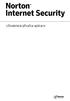 Uživatelská příručka aplikace Uživatelská příručka aplikace Norton Internet Security Software popsaný v této příručce podléhá licenční smlouvě a lze jej používat pouze při dodržení jejích podmínek. Verze
Uživatelská příručka aplikace Uživatelská příručka aplikace Norton Internet Security Software popsaný v této příručce podléhá licenční smlouvě a lze jej používat pouze při dodržení jejích podmínek. Verze
Antivirus: Proaktivně detekuje a likviduje známé i neznámé hrozby lépe než kterýkoliv jiný bezpečnostní produkt.
 Stručná příručka ESET Cybersecurity poskytuje špičkovou ochranu vašeho počítače před počítačovými hrozbami. ESET Cybersecurity využívá skenovací jádro ThreatSense, které bylo poprvé použito v uživateli
Stručná příručka ESET Cybersecurity poskytuje špičkovou ochranu vašeho počítače před počítačovými hrozbami. ESET Cybersecurity využívá skenovací jádro ThreatSense, které bylo poprvé použito v uživateli
ESET NOD32 ANTIVIRUS 8
 ESET NOD32 ANTIVIRUS 8 Microsoft Windows 8.1 / 8 / 7 / Vista / XP / Home Server 2003 / Home Server 2011 Stručná příručka Klikněte sem pro stažení nejnovější verze dokumentu ESET NOD32 Antivirus poskytuje
ESET NOD32 ANTIVIRUS 8 Microsoft Windows 8.1 / 8 / 7 / Vista / XP / Home Server 2003 / Home Server 2011 Stručná příručka Klikněte sem pro stažení nejnovější verze dokumentu ESET NOD32 Antivirus poskytuje
ESET CYBER SECURITY pro Mac Rychlá příručka. Pro stáhnutí nejnovější verze dokumentu klikněte zde
 ESET CYBER SECURITY pro Mac Rychlá příručka Pro stáhnutí nejnovější verze dokumentu klikněte zde ESET Cyber Security poskytuje novou úroveň ochrany před škodlivým kódem. Produkt využívá skenovací jádro
ESET CYBER SECURITY pro Mac Rychlá příručka Pro stáhnutí nejnovější verze dokumentu klikněte zde ESET Cyber Security poskytuje novou úroveň ochrany před škodlivým kódem. Produkt využívá skenovací jádro
Podrobný průvodce upgradem na systém Windows 8 DŮVĚRNÉ 1/53
 Podrobný průvodce upgradem na systém Windows 8 DŮVĚRNÉ 1/53 Obsah 1. 1. Instalační proces systému Windows 8 2. Systémové požadavky 3. Příprava 2. 3. 4. 5. Čistá 6. 1. Přizpůsobení 2. Bezdrátová síť 3.
Podrobný průvodce upgradem na systém Windows 8 DŮVĚRNÉ 1/53 Obsah 1. 1. Instalační proces systému Windows 8 2. Systémové požadavky 3. Příprava 2. 3. 4. 5. Čistá 6. 1. Přizpůsobení 2. Bezdrátová síť 3.
ESET NOD32 Antivirus 4 pro Linux Desktop. Stručná příručka
 ESET NOD32 Antivirus 4 pro Linux Desktop Stručná příručka ESET NOD32 Antivirus 4 poskytuje špičkovou ochranu vašeho počítače před počítačovými hrozbami. Produkt využívá skenovací jádro ThreatSense, které
ESET NOD32 Antivirus 4 pro Linux Desktop Stručná příručka ESET NOD32 Antivirus 4 poskytuje špičkovou ochranu vašeho počítače před počítačovými hrozbami. Produkt využívá skenovací jádro ThreatSense, které
Norton. AntiVirus. Uživatelská příručka k aplikaci
 Norton TM AntiVirus Uživatelská příručka k aplikaci Chraňte své životní prostředí. Je to správné. Společnost Symantec odstranila z tohoto návodu obálku, aby snížla dopad svých produktů na životní prostředí.
Norton TM AntiVirus Uživatelská příručka k aplikaci Chraňte své životní prostředí. Je to správné. Společnost Symantec odstranila z tohoto návodu obálku, aby snížla dopad svých produktů na životní prostředí.
Instalace pluginů pro formuláře na eportálu ČSSZ
 Instalace pluginů pro formuláře na eportálu ČSSZ Uživatelská příručka Aktualizováno: 10. 8. 2017 Obsah Instalace pluginů pro formuláře na eportálu ČSSZ... 1 Obsah... 2 1 Přehled změn v tomto dokumentu...
Instalace pluginů pro formuláře na eportálu ČSSZ Uživatelská příručka Aktualizováno: 10. 8. 2017 Obsah Instalace pluginů pro formuláře na eportálu ČSSZ... 1 Obsah... 2 1 Přehled změn v tomto dokumentu...
ESET SMART SECURITY 9
 ESET SMART SECURITY 9 Microsoft Windows 10 / 8.1 / 8 / 7 / Vista / XP Stručná příručka Klikněte sem pro stažení nejnovější verze příručky ESET Smart Security poskytuje nejmodernější ochranu počítače před
ESET SMART SECURITY 9 Microsoft Windows 10 / 8.1 / 8 / 7 / Vista / XP Stručná příručka Klikněte sem pro stažení nejnovější verze příručky ESET Smart Security poskytuje nejmodernější ochranu počítače před
Nápověda pro možnosti Fiery 1.3 (klient)
 2015 Electronics For Imaging. Informace obsažené v této publikaci jsou zahrnuty v Právním upozornění pro tento produkt. 5. února 2015 Obsah 3 Obsah...5 Aktivace možnosti Fiery...6 Automatická aktivace
2015 Electronics For Imaging. Informace obsažené v této publikaci jsou zahrnuty v Právním upozornění pro tento produkt. 5. února 2015 Obsah 3 Obsah...5 Aktivace možnosti Fiery...6 Automatická aktivace
Microsoft Windows 7 / Vista / XP / 2000 / Home Server / NT4 (SP6) / Mac OS X 10.5, 10.6 / Linux (RPM, DEB) Stručná příručka
 Microsoft Windows 7 / Vista / XP / 2000 / Home Server / NT4 (SP6) / Mac OS X 10.5, 10.6 / Linux (RPM, DEB) Stručná příručka ESET NOD32 Antivirus poskytuje dokonalou ochranu počítače před škodlivým kódem.
Microsoft Windows 7 / Vista / XP / 2000 / Home Server / NT4 (SP6) / Mac OS X 10.5, 10.6 / Linux (RPM, DEB) Stručná příručka ESET NOD32 Antivirus poskytuje dokonalou ochranu počítače před škodlivým kódem.
ThinkPad Wireless WAN Card. Stručná úvodní příručka
 ThinkPad Wireless WAN Card Stručná úvodní příručka Kapitola 1. Popis produktu Pokud váš počítač ThinkPad podporuje kartu bezdrátové sítě WAN (Wide Area Network), můžete tuto kartu bezdrátové sítě WAN
ThinkPad Wireless WAN Card Stručná úvodní příručka Kapitola 1. Popis produktu Pokud váš počítač ThinkPad podporuje kartu bezdrátové sítě WAN (Wide Area Network), můžete tuto kartu bezdrátové sítě WAN
ESET INTERNET SECURITY 10
 ESET INTERNET SECURITY 10 Microsoft Windows 10 / 8.1 / 8 / 7 / Vista Stručná příručka Klikněte sem pro stažení nejnovější verze příručky ESET Internet Security je komplexní internetové bezpečnostní řešení.
ESET INTERNET SECURITY 10 Microsoft Windows 10 / 8.1 / 8 / 7 / Vista Stručná příručka Klikněte sem pro stažení nejnovější verze příručky ESET Internet Security je komplexní internetové bezpečnostní řešení.
Provozní pokyny Průvodce Mopria
 Provozní pokyny Průvodce Mopria Pro bezpečné a správné použití si před použitím tohoto zařízení přečtěte "Bezpečnostní informace". OBSAH Úvod... 2 Význam symbolů... 2 Vyloučení odpovědnosti... 2 Přípravy...
Provozní pokyny Průvodce Mopria Pro bezpečné a správné použití si před použitím tohoto zařízení přečtěte "Bezpečnostní informace". OBSAH Úvod... 2 Význam symbolů... 2 Vyloučení odpovědnosti... 2 Přípravy...
ESET SMART SECURITY PREMIUM 10. Microsoft Windows 10 / 8.1 / 8 / 7 / Vista
 ESET SMART SECURITY PREMIUM 10 Microsoft Windows 10 / 8.1 / 8 / 7 / Vista ESET Smart Security Premium je komplexní internetové bezpečnostní řešení. Udržuje vás v bezpečí na internetu i na veřejných sítích.
ESET SMART SECURITY PREMIUM 10 Microsoft Windows 10 / 8.1 / 8 / 7 / Vista ESET Smart Security Premium je komplexní internetové bezpečnostní řešení. Udržuje vás v bezpečí na internetu i na veřejných sítích.
Příručka Google Cloud Print
 Příručka Google Cloud Print Verze 0 CZE Definice poznámek V celé příručce uživatele je použita následující ikona: Poznámky uvádějí, jak reagovat na situaci, která může nastat, nebo poskytují tipy, jak
Příručka Google Cloud Print Verze 0 CZE Definice poznámek V celé příručce uživatele je použita následující ikona: Poznámky uvádějí, jak reagovat na situaci, která může nastat, nebo poskytují tipy, jak
STATISTICA 10 Postup instalace plovoucí síťové verze s odpojováním licencí (BNET)
 STATISTICA 10 Postup instalace plovoucí síťové verze s odpojováním licencí (BNET) 1. Instalace plovoucí síťové verze zahrnuje dvě části: a) instalace serveru a b) lokální instalace na připojených pracovních
STATISTICA 10 Postup instalace plovoucí síťové verze s odpojováním licencí (BNET) 1. Instalace plovoucí síťové verze zahrnuje dvě části: a) instalace serveru a b) lokální instalace na připojených pracovních
Kapitola 1: Úvod. 1.1 Obsah balení. 1.2 Požadavky na systém. Česky
 Kapitola 1: Úvod 1.1 Obsah balení Po obdržení televizního adaptéru TVGo A03 zkontrolujte, zda balení USB TV Super Mini obsahuje následující položky. Adaptér TVGo A03 Disk CD s ovladači Dálkový ovladač
Kapitola 1: Úvod 1.1 Obsah balení Po obdržení televizního adaptéru TVGo A03 zkontrolujte, zda balení USB TV Super Mini obsahuje následující položky. Adaptér TVGo A03 Disk CD s ovladači Dálkový ovladač
Nástroj Setup. Uživatelská příručka
 Nástroj Setup Uživatelská příručka Copyright 2007 Hewlett-Packard Development Company, L.P. Windows je registrovaná ochranná známka Microsoft Corporation v USA. Informace uvedené v této příručce se mohou
Nástroj Setup Uživatelská příručka Copyright 2007 Hewlett-Packard Development Company, L.P. Windows je registrovaná ochranná známka Microsoft Corporation v USA. Informace uvedené v této příručce se mohou
